Kuinka määrittää ohjauskysymykset salasanan palauttamiseksi Windows 10 ssä
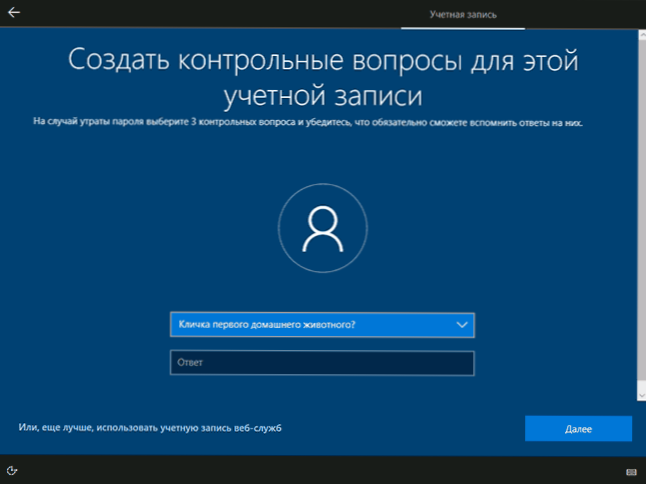
- 2815
- 70
- Preston Koch
Viimeisimmässä Windows 10 -päivityksessä uusi mahdollisuus palauttaa salasana ilmestyi - vastaa vain käyttäjän esittämiin ohjauskysymyksiin (katso. Windows 10 -salasanan palauttaminen). Tämä menetelmä toimii paikallisilla tileillä.
Ohjausongelmien hallinta tapahtuu järjestelmää asennettaessa, jos valitset itsenäisen tilin (paikallinen tili), on myös mahdollista kysyä tai muuttaa ohjauskysymyksiä jo vakiintuneessa järjestelmässä. Kuinka tarkalleen - edelleen näissä ohjeissa.
Ohjausongelmien asentaminen ja muuttaminen paikallisen tilin salasanan palauttamiseksi
Ensinnäkin, ohjaajakysymykset määritetään lyhyesti Windows 10. Tätä varten tilin luomisen vaiheessa tiedostojen kopioinnin jälkeen, kielten uudelleenkäynnistyksen ja valitsemisen jälkeen (koko asennusprosessi on kuvattu Windows 10: n hallinnassa flash -asemasta) seuraa seuraavia vaiheita:
- Napsauta vasemman alapuolella "autonomista tiliä" ja kieltäydy antamasta Microsoft -tiliä.
- Kirjoita tilisi nimi (älä käytä "järjestelmänvalvojaa").
- Kirjoita salasanan salasana ja vahvistus.
- Yksi kerrallaan 3 -ohjauskysymykset.
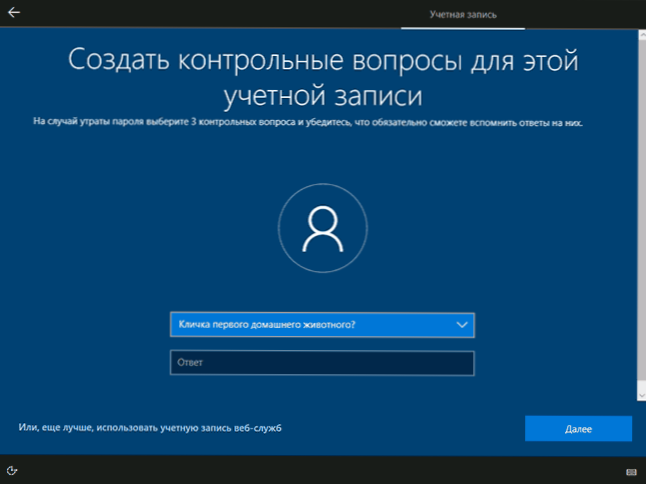
Sen jälkeen jatka vain asennusprosessia tavalliseen tapaan.
Jos jokin tai toisesta syystä tarvitset kysyä tai muuttaa ohjauskysymyksiä jo asennetussa järjestelmässä, tämä voidaan tehdä seuraavalla tavalla:
- Siirry parametreihin (Win+I -näppäimet) - Tilit - sisäänkäyntiparametrit.
- Napsauta “Salasana” -kohdan alapuolella “Päivitä Control -kysymykset” (jos tällaista kohdetta ei näytetä, käytät joko Microsoft -tiliä tai Windows 10 -versio on vanhempi kuin 1803).
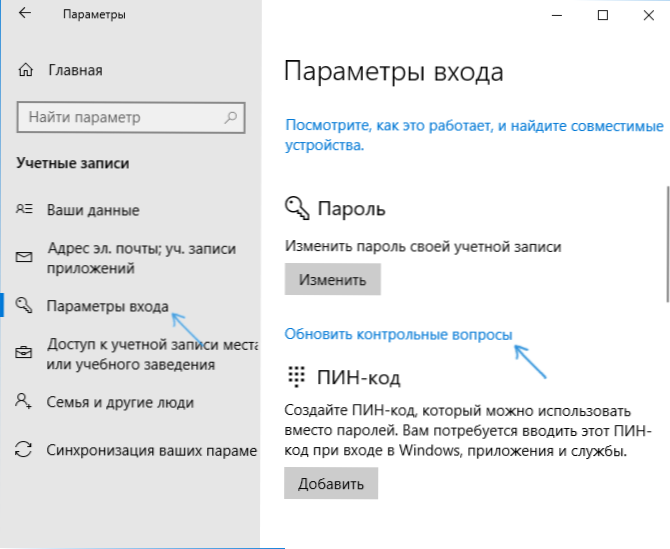
- Syötä nykyisen tilin salasana.
- Pyydä ohjauskysymyksiä salasanan palauttamiseksi, jos unohdat sen.
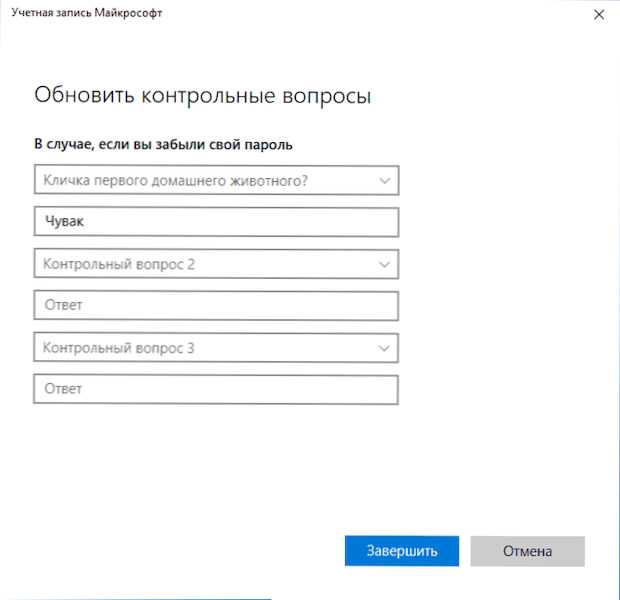
Siinä kaikki: Kuten näette, se on tarpeeksi yksinkertainen, mielestäni edes aloittelijoiden käyttäjien ei pitäisi aiheuttaa vaikeuksia.

